- English (English)
- Bulgarian (Български)
- Chinese Simplified (简体中文)
- Chinese Traditional (繁體中文)
- Czech (Čeština)
- Danish (Dansk)
- Dutch (Nederlands)
- French (Français)
- German (Deutsch)
- Greek (Ελληνικά)
- Hungarian (Magyar)
- Italian (Italiano)
- Japanese (日本語)
- Korean (한국어)
- Polish (Polski)
- Portuguese (Brazilian) (Português (Brasil))
- Slovak (Slovenský)
- Spanish (Español)
- Swedish (Svenska)
- Turkish (Türkçe)
- Ukrainian (Українська)
Điền các biểu mẫu
PDF Editor cho phép bạn xem, điền, lưu và in biểu mẫu tương tác.
- Nếu tài liệu có chứa một biểu mẫu, thông báo sau sẽ được hiển thị:

 Để tắt tính năng tô sáng trên các trường tương tác của biểu mẫu, hãy xóa Trường đánh dấu trong thông báo này hoặc nhấp vào Xem và bỏ chọn hộp kiểm cạnh mục Trường đánh dấu.
Để tắt tính năng tô sáng trên các trường tương tác của biểu mẫu, hãy xóa Trường đánh dấu trong thông báo này hoặc nhấp vào Xem và bỏ chọn hộp kiểm cạnh mục Trường đánh dấu. - Để điền biểu mẫu, chọn các giá trị từ các danh sách thả xuống của biểu mẫu hoặc nhập văn bản từ bàn phím.
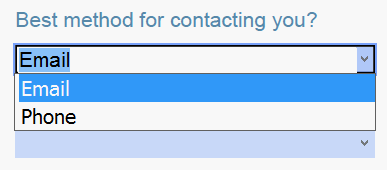

Với ABBYY FineReader, bạn còn có thể:
- Tải dữ liệu vào một biểu mẫu
Nhấp vào Công cụ > Dữ liệu Biểu mẫu > Tải dữ liệu biểu mẫu từ tệp..., duyệt tìm đến tệp chứa dữ liệu của biểu mẫu và nhấp vào Mở. Biểu mẫu sẽ được nhập dữ liệu từ tệp bạn đã chọn. Có thể tải dữ liệu biểu mẫu từ các tệp FDF hoặc XFDF.
Có thể tải dữ liệu biểu mẫu từ các tệp FDF hoặc XFDF. - Lưu dữ liệu biểu mẫu
Nhấp vào Công cụ > Dữ liệu Biểu mẫu > Lưu dữ liệu biểu mẫu vào tệp..., đặt tên cho tệp của bạn, chọn định dạng đầu ra rồi nhấp vào Lưu. Dữ liệu biểu mẫu sẽ được lưu vào tệp tin. Dữ liệu biểu mẫu có thể được lưu dưới các định dạng FDF, XFDF hoặc HTML.
Dữ liệu biểu mẫu có thể được lưu dưới các định dạng FDF, XFDF hoặc HTML. - Xóa các trường của biểu mẫu
Nhấp Chỉnh sửa > Dữ liệu Biểu mẫu > Đặt lại biểu mẫu. Tất cả các trường của biểu mẫu sẽ bị xóa.
Nếu JavaScript bị vô hiệu trong cài đặt chương trình, một số thành phần trong biểu mẫu PDF có thể không khả dụng. Ví dụ, kiểm tra định dạng dữ liệu có thể không khả dụng. Bạn có thể kích hoạt JavaScript bằng cách nhấp Tùy chọn > Khác > Bật JavaScript trong các tài liệu PDF.
Xem thêm: Các tính năng bảo mật PDF.
 Nếu không có trường tương tác nào được tô sáng trong biểu mẫu hiện tại, đảm bảo rằng bạn đã chọn tùy chọn Trường đánh dấu trong khung màu vàng phía trên biểu mẫu (hoặc đảm bảo rằng bạn đã chọn mục Trường đánh dấu trên trình đơn Xem). Nếu đã chọn tùy chọn hoặc mục trình đơn nhưng vẫn chưa thấy bất kỳ trường được tô sáng nào, hãy sử dụng công cụ Xuất để điền vào mẫu của bạn.
Nếu không có trường tương tác nào được tô sáng trong biểu mẫu hiện tại, đảm bảo rằng bạn đã chọn tùy chọn Trường đánh dấu trong khung màu vàng phía trên biểu mẫu (hoặc đảm bảo rằng bạn đã chọn mục Trường đánh dấu trên trình đơn Xem). Nếu đã chọn tùy chọn hoặc mục trình đơn nhưng vẫn chưa thấy bất kỳ trường được tô sáng nào, hãy sử dụng công cụ Xuất để điền vào mẫu của bạn.
Xem thêm: Thêm ghi chú khối Văn bản vào một tài liệu PDF.
3/4/2022 7:13:33 AM